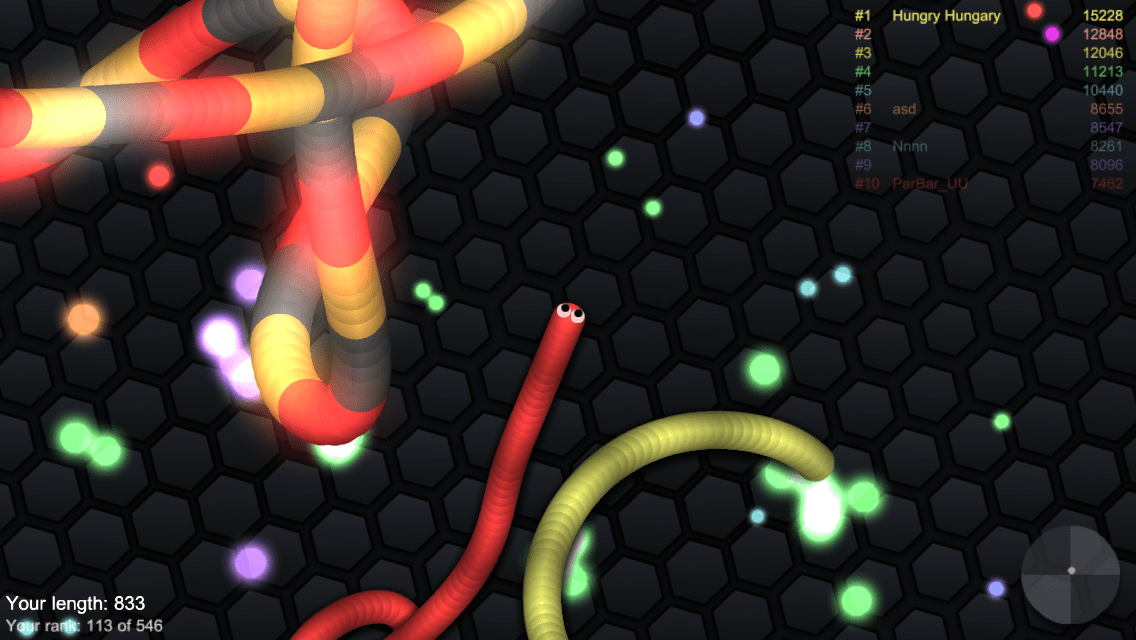Да имаш iPhone в джоба си означава, че имаш устройство, което е способно на много повече от телефоните от миналото. Всъщност имате устройство, способно да заснема както снимки, така и видеоклипове с лекота, нещо, което би изглеждало като магьосничество дори преди около десетилетие. Фотографията и видеографията са хоби на хиляди хора по целия свят и никога не е било по -лесно да се наслаждавате и да участвате благодарение на iPhone. 6S, по -специално, има мощна камера (която може да снима споделяне на 4K) и е повече от способна да ви осигури и страхотни видеоклипове.

Докато заснемането и споделянето на невероятни видеоклипове е страхотно, каква е ползата от това да записвате и заснемате снимки и видеоклипове без възможност да ги редактирате и превръщате в свои? За щастие, iPhone 6S е повече от способен да редактира и нещата, които заснемате с няколко полезни инструмента и функции. Въпреки че е способен както за редактиране на снимки, така и за видео, това ръководство ще разглежда само силата на iPhone, когато става въпрос за редактиране на видеоклипове.
Докато функциите за редактиране на видео по подразбиране на iPhone 6S са доста основни, те съществуват и със сигурност са достатъчни за малки хора. Ако искате да направите видео редактиране на по -високо ниво, има много приложения, които можете да изтеглите, за да редактирате видеоклипове като професионалист. Така че независимо дали просто трябва да отрежете малко видео за по-лесно споделяне или да комбинирате различни клипове и да добавите звук, за да създадете мини-филм, iPhone може да ви помогне и в двата случая. Това ръководство ще ви каже как да редактирате видеоклипове, като използвате функциите по подразбиране на iPhone 6S и приложения на трети страни, които можете да изтеглите от магазина за приложения.
Как да редактирате видеоклипове на iPhone 6S с помощта на функциите по подразбиране

Както бе споменато по -рано, iPhone е доста ограничен, когато става въпрос за функции за редактиране, които са естествени за устройството. Всъщност единственият реален вид редактиране, който можете да направите с видеоклипове на устройството, е да отрежете видеоклиповете. Така че, ако заснемете по -дълъг видеоклип или имате някои ненужни части към видео, които се нуждаят от изрязване, можете да направите това направо на устройството. За щастие, това е доста лесно и най -вероятно няма да отнеме повече от няколко минути от времето ви.
Първата стъпка е да стартирате приложението Photos и след това да намерите видеоклипа, който искате да редактирате, и след това да го докоснете, за да го изведете. След това трябва да докоснете менюто в долния десен ъгъл, което изглежда като три реда с кръгове на всеки ред, това е менюто, където се извършва цялото редактиране. Оттам нататък ще можете да регулирате колко или колко малко искате да отрежете видеоклипа с един пръст.
Всичко, което трябва да направите, е да докоснете най -лявата част на хронологията и да плъзнете котвата до желаната начална дължина за новоредактирания видеоклип. Можете да направите същото с другата страна на котвата, за да изберете къде искате да завърши видеоклипът. Също така, ако задържите пръста си надолу, можете да разширите хронологията на видеоклипа, за да ви даде по -прецизен поглед точно къде отрязвате видеоклипа, до кадъра. След като сте доволни от дължината на новоредактирания си видеоклип, можете да натиснете бутона Готово и след това да решите или да го запишете като нов клип, или да отрежете самия оригинален клип.

Възможността за промяна на цветовете и други такива при редактиране на видеоклипове също е огромен плюс. Въпреки че не можете да добавяте филтри към видеоклипове, които вече са заснети, можете да снимате черно -бяло (или друг избор на цвят на филтъра). Това е единственото друго нещо, което наистина може да направи вашите видеоклипове да се открояват по подразбиране, без да изтегляте приложение за редактиране. Така че, ако само тази функция за подстригване не удовлетворява вашите нужди за редактиране на видео, вижте следващия раздел за други (и по -напреднали) начини за редактиране на вашите видеоклипове на iPhone 6S благодарение на използването на приложения.
Как да редактирате видеоклипове на iPhone 6S с помощта на приложения

Ако искате да направите по -усъвършенствани редакции на видеоклиповете, които имате, ще трябва да изтеглите приложение, което да ви помогне с това. За щастие, App Store е пълен с приложения, които могат да ви помогнат. Всъщност има десетки и десетки различни приложения за редактиране на видео там, от които да избирате. Някои са безплатни, докато някои може да ви струват няколко долара или да ви предложат покупки в приложението. Всяко от тези приложения има различен списък с функции, които имат, и ще представят съдържанието си по различен начин.
Добрата новина е, че повечето от тях ще могат да правят неща, които бихте очаквали от качествено и мощно приложение за редактиране на видео. Всички те трябва да ви предложат много повече възможности за редактиране и персонализиране. Те включват неща като прилагане на филтри и други визуални ефекти, създаване на преходи, добавяне на музика и разказ, смесване и съвпадение на клипове и много други. Всички те се отличават с уникален външен вид и презентация и няма никаква вреда да изпробвате няколко и да разберете кое ви харесва най -много. Всяко от тях има различен начин на използване на приложението, но повечето от приложенията се гордеят с това, че са доста прости, така че не бива да се сблъсквате с никакви трудности, опитвайки се да ги използвате. Някои от най -добрите и популярни са Splice, iMovie, Cameo и собственото приложение на Clips на Apple. Всички тези приложения са силно рекламирани и ще ви помогнат да правите задачи за редактиране на телефона си, които никога не сте смятали за възможни.
Така че независимо дали редактирате видеоклипове с функции по подразбиране или приложение на трета страна, просто знайте, че iPhone 6S ви покрива, когато става въпрос за редактиране на широк спектър от видеоклипове. Сега можете също да редактирате видеоклипове на настолен компютър или лаптоп и след това да ги изпращате на вашия iPhone, но с това колко страхотни функции и опции съществуват за iPhone, можете също да го направите направо на самото устройство.